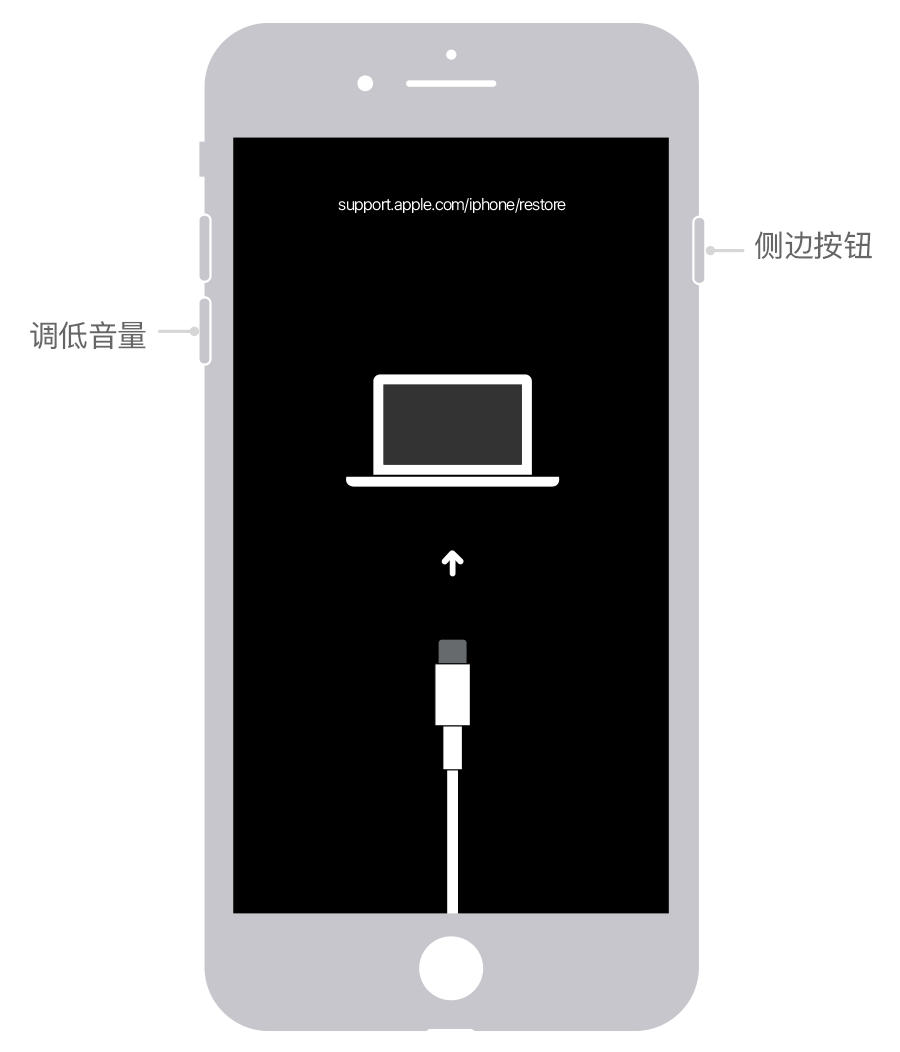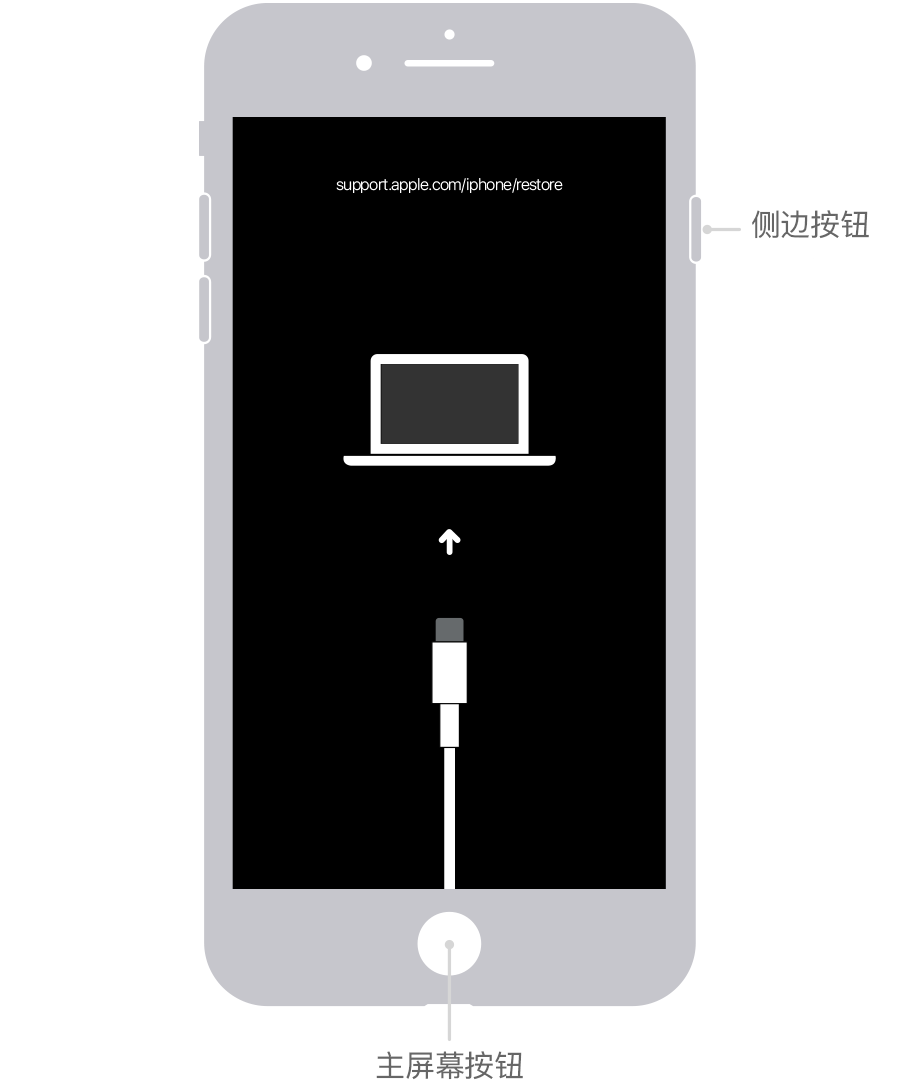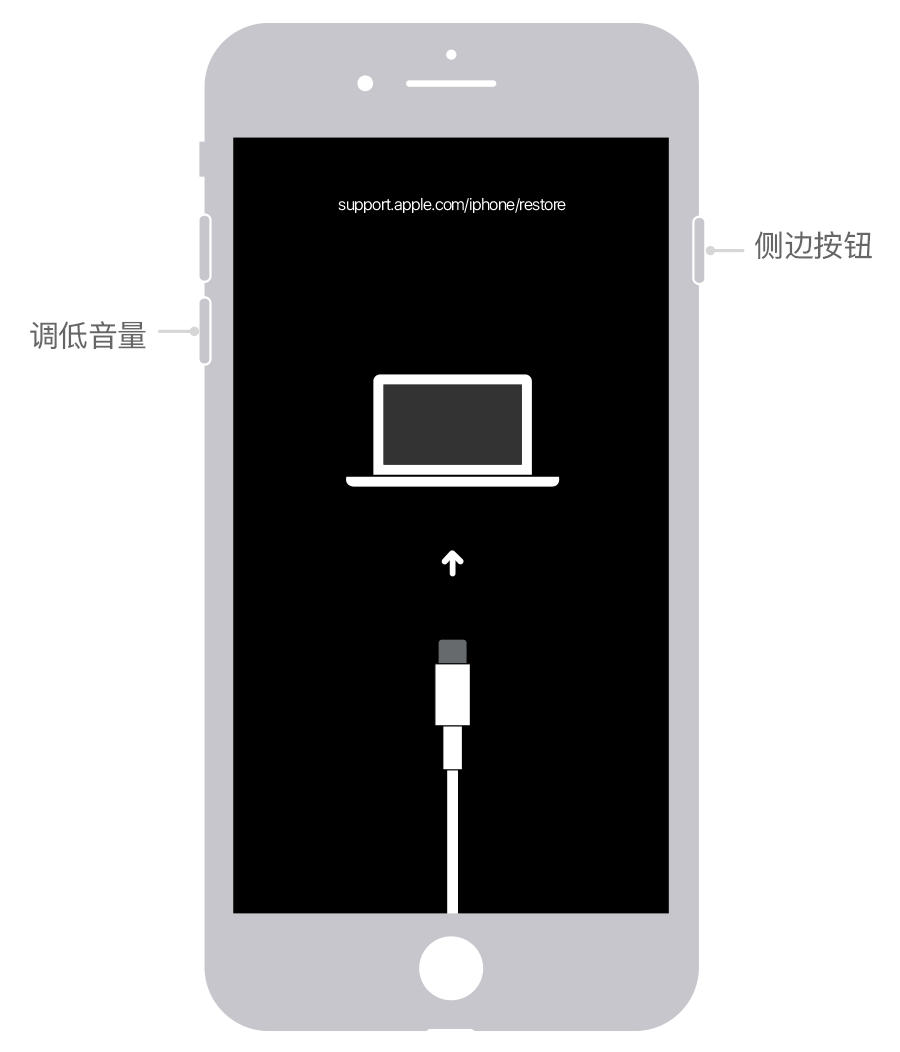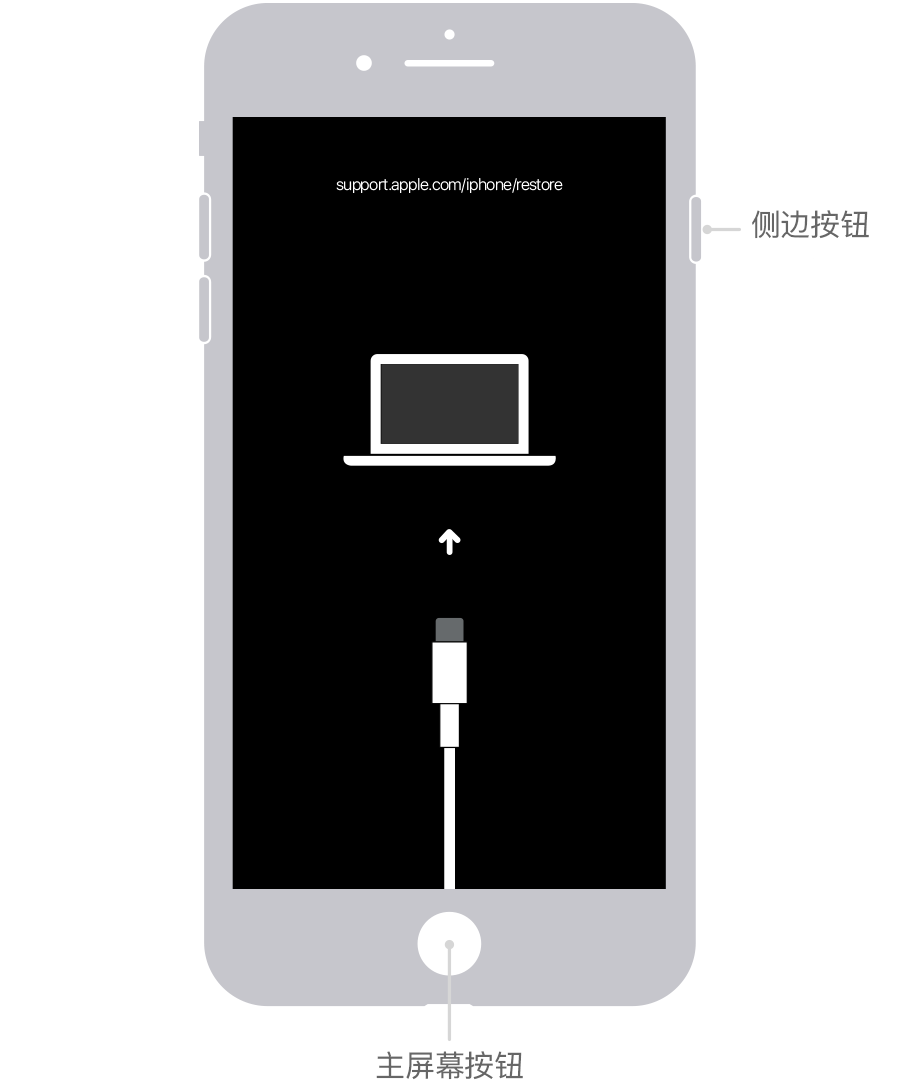为 iPhone X 或更新机型、iPhone SE(第 2 代)、iPhone 8 以及 iPhone 8 Plus 移除密码
- 确保您的 iPhone 没有连接到电脑。
- 按住侧边按钮和任一音量按钮,直到出现关机滑块。拖移这个滑块以将 iPhone 关机。然后,在按住侧边按钮的同时,将 iPhone 连接到电脑。继续按住侧边按钮,直到看到恢复模式屏幕。

- 如果您备份过 iPhone,则可以在移除密码后恢复您的数据和设置。
为 iPhone 7 和 iPhone 7 Plus 移除密码
- 确保您的 iPhone 没有连接到电脑。
- 按住侧边按钮,直到出现关机滑块。拖移这个滑块以将 iPhone 关机。然后,在按住调低音量按钮的同时,将 iPhone 连接到电脑。继续按住调低音量按钮,直到看到恢复模式屏幕。
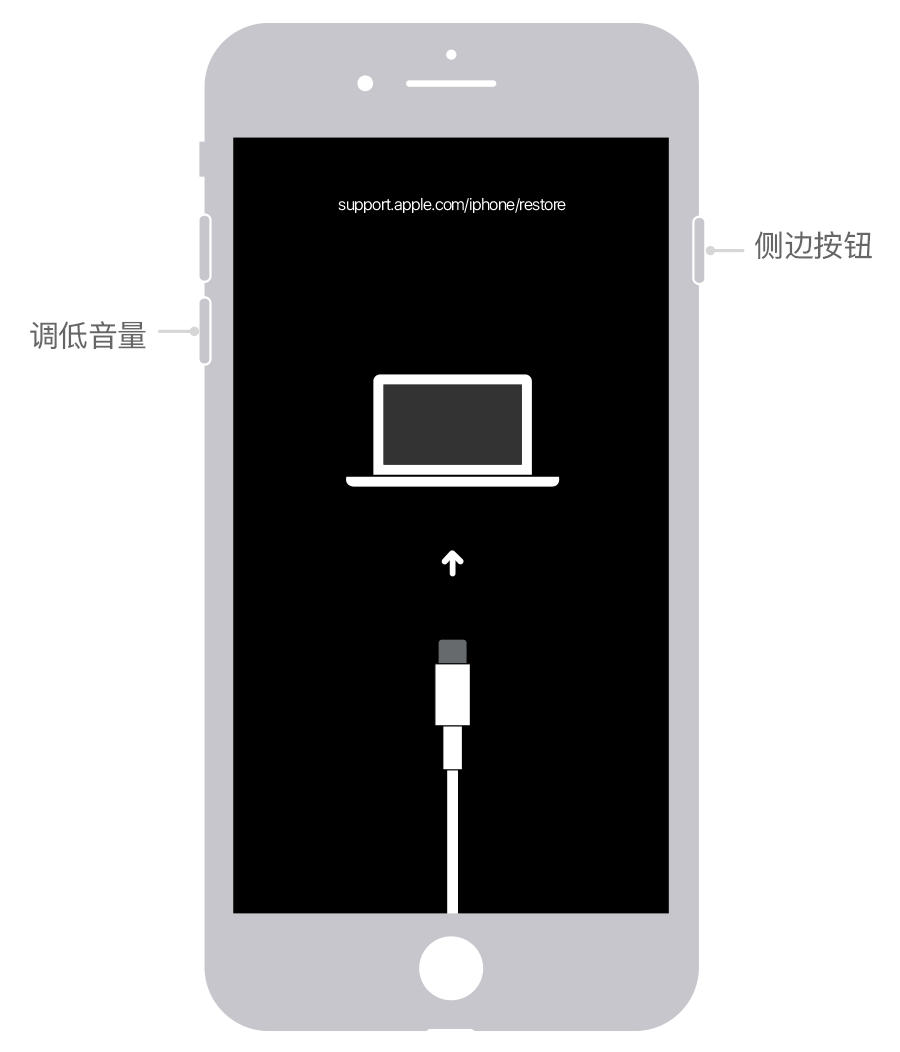
- 如果您备份过 iPhone,则可以在移除密码后恢复您的数据和设置。
为 iPhone SE(第 1 代)、iPhone 6s 及更早机型移除密码
- 确保您的 iPhone 没有连接到电脑。
- 按住侧边(或顶部)按钮,直到出现关机滑块。拖移这个滑块以将 iPhone 关机。然后,在按住主屏幕按钮的同时,将 iPhone 连接到电脑。继续按住主屏幕按钮,直到看到恢复模式屏幕。
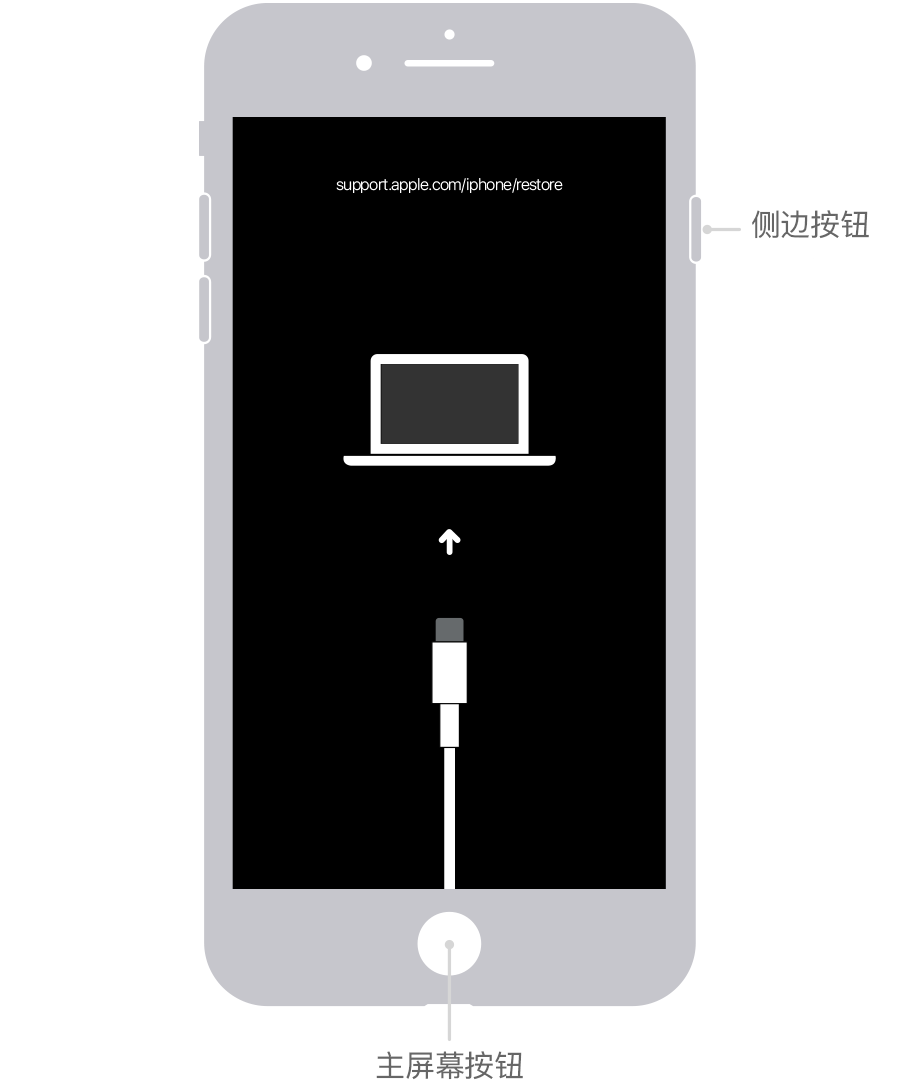
- 如果您备份过 iPhone,则可以在移除密码后恢复您的数据和设置。
恢复 iPhone
- 在电脑上找到您的 iPhone。当看到“恢复”或“更新”选项时,请选取“恢复”。“访达”或 iTunes 将为您的 iPhone 下载软件。如果这个过程超过 15 分钟,您的 iPhone 将退出恢复模式,您需要从上方选择您的 iPhone 机型,并重复相应步骤来移除密码。

- 等待这个过程完成。然后,设置并使用 iPhone。
仍然需要协助?
- 如果您无法使用恢复模式来更新或恢复 iPhone,或者由于按钮损坏或卡住而无法使用恢复模式,请联系 Apple 支持。然后,按照相关步骤为您的 iPhone 安排维修。
- 在您设置 iPhone 时,如果系统要求您输入 Apple ID 和密码,请了解该怎么做。